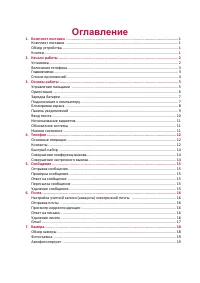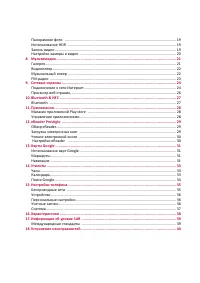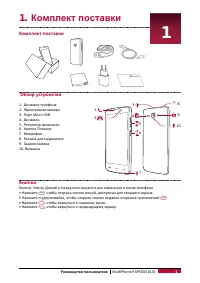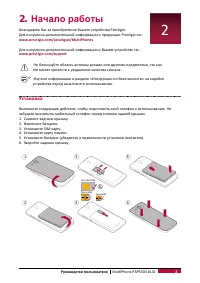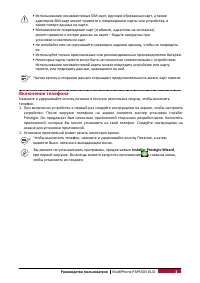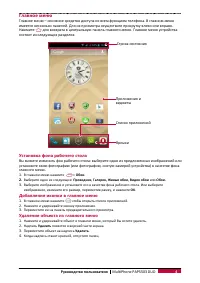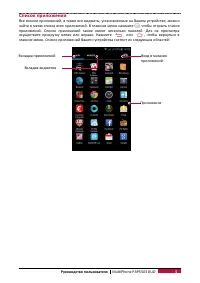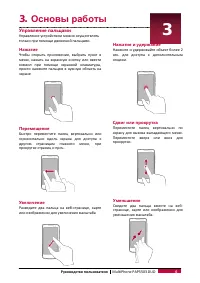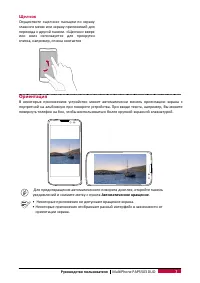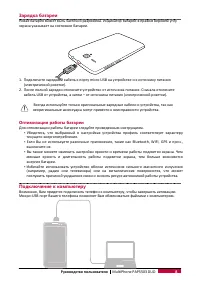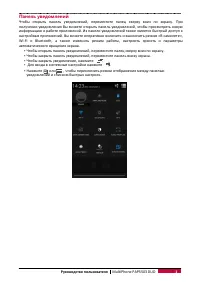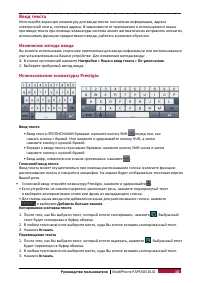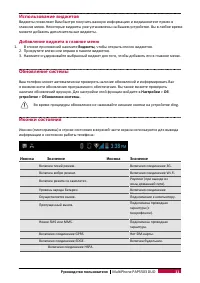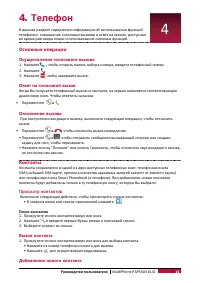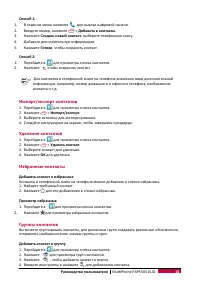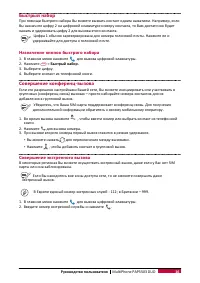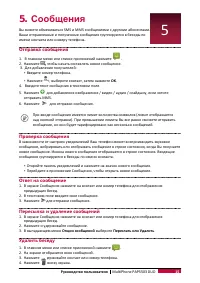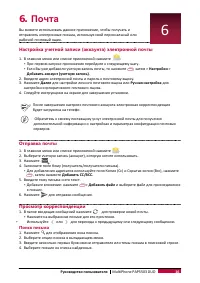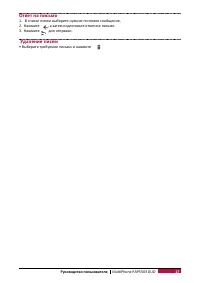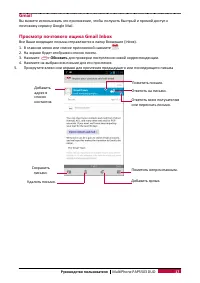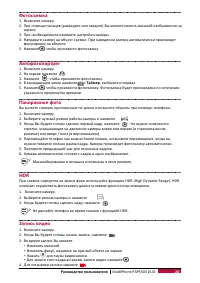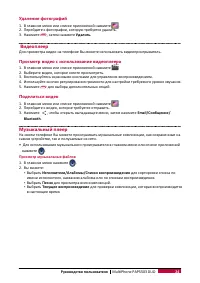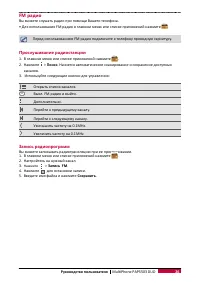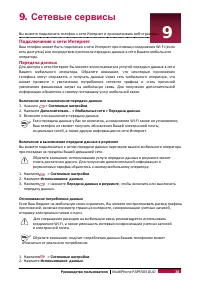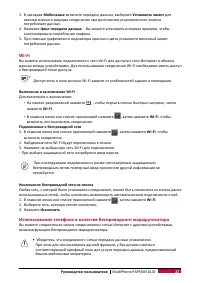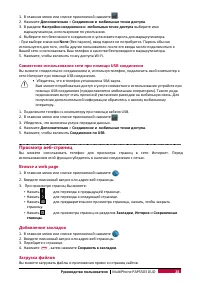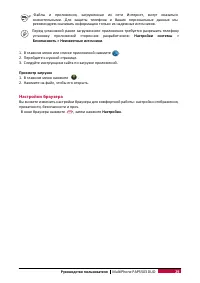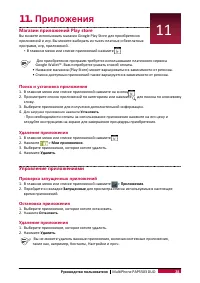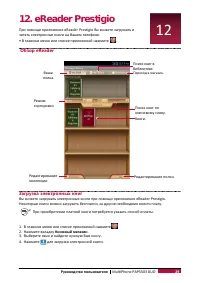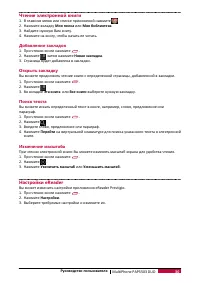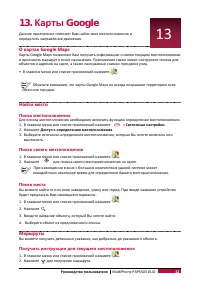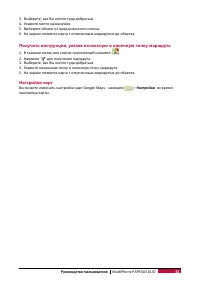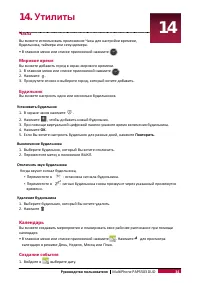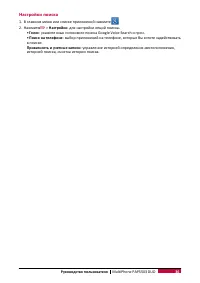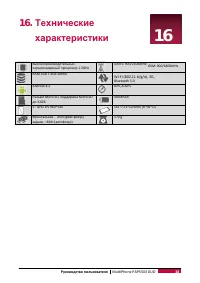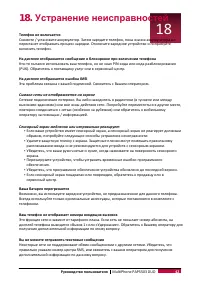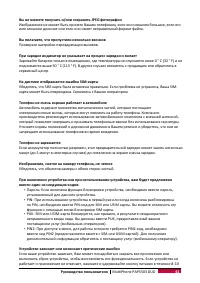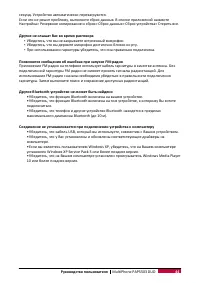Смартфоны Prestigio MultiPhone 5503 DUO (PAP5503 DUO) - инструкция пользователя по применению, эксплуатации и установке на русском языке. Мы надеемся, она поможет вам решить возникшие у вас вопросы при эксплуатации техники.
Если остались вопросы, задайте их в комментариях после инструкции.
"Загружаем инструкцию", означает, что нужно подождать пока файл загрузится и можно будет его читать онлайн. Некоторые инструкции очень большие и время их появления зависит от вашей скорости интернета.
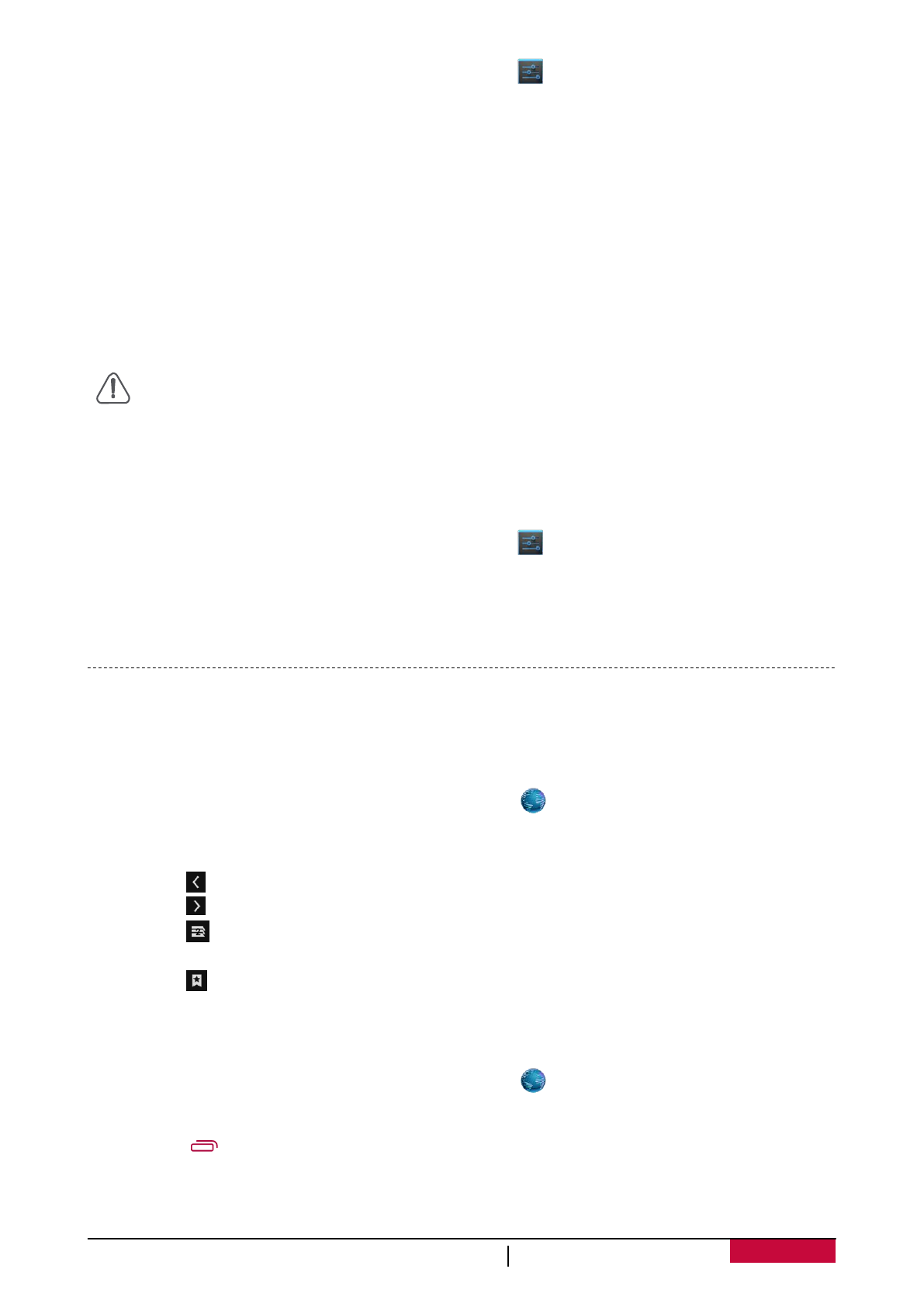
Руководство пользователя
MultiPhone PAP5503 DUO
28
1.
В главном меню или списке приложений нажмите
.
2.
Нажмите
Дополнительно
>
Соединение и мобильные точки доступа
.
3.
В разделе
Настройки соединения и мобильных точек доступа
выберите имя
маршрутизатора, используемое по умолчанию.
4.
Выберите тип безопасного соединения и установите пароль для маршрутизатора.
- При выборе значения
None
(без пароля), ввод пароля не потребуется. Пароль обычно
используется для того, чтобы другие пользователи после его ввода могли подключиться к
Вашей сети и использовать Ваш телефон в качестве беспроводного маршрутизатора.
5.
Нажмите, чтобы включить точку доступа Wi-Fi.
Совместное использование сети при помощи USB соединения
Вы можете «поделиться» соединением и, используя телефон, подключить свой компьютер к
сети Интернет при помощи USB соединения.
•
Убедитесь, что в телефон установлена SIM-карта.
Вам может потребоваться доступ к услуге совместного использования устройств при
помощи USB-соединения (предоставляется мобильным оператором). Такого рода
подключения могут стать причиной увеличения расходов на мобильную связь. Для
получения дополнительной информации обратитесь к своему мобильному
оператору.
1.
Подключите телефон к компьютеру при помощи кабеля USB.
2.
В главном меню или списке приложений нажмите
.
3.
Убедитесь, что включена услуга передачи данных.
4.
Нажмите
Дополнительно
>
Соединение и мобильные точки доступа
.
5.
Нажмите, чтобы включить
Соединение по USB
.
Просмотр веб-страниц
Вы можете использовать телефон для просмотра страниц в сети Интернет. Перед
использованием этой функции убедитесь в наличии соединения с сетью.
Browse a web page
1.
В главном меню или списке приложений нажмите
.
2.
Введите поисковый запрос или адрес веб-страницы.
3.
При просмотре страниц Вы можете:
-
Нажать
для перехода к предыдущей странице.
-
Нажать
для перехода к следующей странице.
-
Нажать
для предварительного просмотра страницы, нажать, чтобы закрыть
страницу.
-
Нажать
для просмотра страниц из разделов
Закладки
,
История
и
Сохраненные
станицы
.
Добавление закладок
1.
В главном меню или списке приложений нажмите
.
2.
Введите поисковый запрос или адрес веб-страницы.
3.
Перейдите к странице.
4.
Нажмите , затем нажмите
Сохранить в закладки
.
Загрузка файлов
Вы можете загружать файлы и приложения прямо со страниц сайтов.
Характеристики
Остались вопросы?Не нашли свой ответ в руководстве или возникли другие проблемы? Задайте свой вопрос в форме ниже с подробным описанием вашей ситуации, чтобы другие люди и специалисты смогли дать на него ответ. Если вы знаете как решить проблему другого человека, пожалуйста, подскажите ему :)